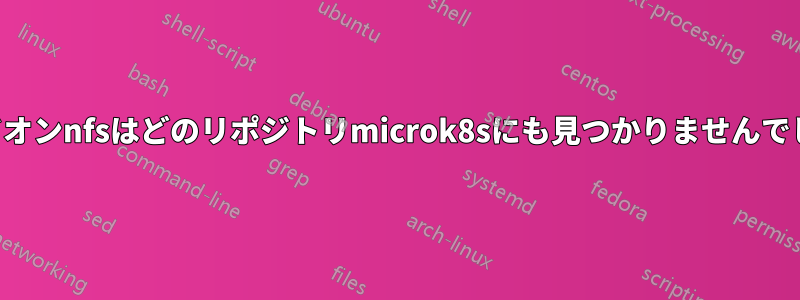
私は 3 つのノードを持つ microk8s クラスターを Ubuntu 22.04 のマルチパスで実行しています。すべて古い Macbookpro mid2012 で実行しています。(Ubuntu 22.04 では Macos を削除しました)
コマンドを実行すると次のメッセージが表示されます:
microk8s enable nfs
Addon nfs was not found in any repository
3 つのマルチパス インスタンスすべてに nfs をインストールしました。
sudo apt install -y nfs-common
DNS が有効、ダッシュボードが有効、ホスト Ubuntu からクラスターにアクセスできます。
kubectl get node
NAME STATUS ROLES AGE VERSION
worker01 Ready <none> 40m v1.24.8-2+1dda18a15eea38
master Ready <none> 46m v1.24.8-2+1dda18a15eea38
worker02 Ready <none> 42m v1.24.8-2+1dda18a15eea38
次のポッドが実行中です
kubectl get po -A
NAMESPACE NAME READY STATUS RESTARTS AGE
kube-system calico-node-hv6sd 1/1 Running 0 84m
kube-system calico-node-wbm9h 1/1 Running 0 82m
kube-system coredns-66bcf65bb8-s7xjx 1/1 Running 0 40m
kube-system calico-node-cwfzt 1/1 Running 1 (60m ago) 84m
kube-system calico-kube-controllers-655d5f4c66-d7q8q 1/1 Running 0 87m
ingress nginx-ingress-microk8s-controller-2fgwk 1/1 Running 0 38m
kube-system metrics-server-5f8f64cb86-p4tcn 1/1 Running 0 36m
kube-system dashboard-metrics-scraper-6b6f796c8d-vp4j5 1/1 Running 0 35m
ingress nginx-ingress-microk8s-controller-7vjgh 1/1 Running 0 38m
ingress nginx-ingress-microk8s-controller-qzwsj 1/1 Running 0 38m
kube-system kubernetes-dashboard-765646474b-s89wj 1/1 Running 0 35m
実行する
microk8s enable community
メッセージは常に同じです。アドオンnfsはどのリポジトリにも見つかりませんでした
ubuntu@master:~$ microk8s enable community
Infer repository core for addon community
Addon core/community is already enabled
ubuntu@master:~$ microk8s enable nfs
Addon nfs was not found in any repository
答え1
nfs アドオンはかなり新しいものです。microk8s 1.24.0 でも同じ問題が発生しましたが、リストにはありませんでした。ノードを 1.26.0 に更新し、コミュニティ アドオンを無効にして再度有効にすると、リストに表示されるようになりました。
答え2
まず、nfsにはモジュールがないと思いますmicrok8s。私の Ubuntu 22.04.1 サーバーでは、利用可能なモジュールが以下にリストされています。
$ microk8s status
microk8s is running
high-availability: no
datastore master nodes: 127.0.0.1:19001
datastore standby nodes: none
addons:
enabled:
dashboard # (core) The Kubernetes dashboard
dns # (core) CoreDNS
ha-cluster # (core) Configure high availability on the current node
helm # (core) Helm - the package manager for Kubernetes
helm3 # (core) Helm 3 - the package manager for Kubernetes
ingress # (core) Ingress controller for external access
metrics-server # (core) K8s Metrics Server for API access to service metrics
rbac # (core) Role-Based Access Control for authorisation
disabled:
cert-manager # (core) Cloud native certificate management
community # (core) The community addons repository
gpu # (core) Automatic enablement of Nvidia CUDA
host-access # (core) Allow Pods connecting to Host services smoothly
hostpath-storage # (core) Storage class; allocates storage from host directory
kube-ovn # (core) An advanced network fabric for Kubernetes
mayastor # (core) OpenEBS MayaStor
metallb # (core) Loadbalancer for your Kubernetes cluster
observability # (core) A lightweight observability stack for logs, traces and metrics
prometheus # (core) Prometheus operator for monitoring and logging
registry # (core) Private image registry exposed on localhost:32000
storage # (core) Alias to hostpath-storage add-on, deprecated
NFS を実装するには、NFS サーバーを構成し、クラスター上にストレージ ドライバーを作成する必要があります。
要件
クラスターの外部に NFS サーバーがすでに存在している必要があります。ホストを使用するか、別の VM を生成して、以下の構成で NFS サーバーを構成できます。
# Assuming you use Ubuntu VM
# Install the NFS Kernel
sudo apt-get install nfs-kernel-server
# Create a directory to be used for NFS
sudo mkdir -p /srv/nfs
sudo chown nobody:nogroup /srv/nfs
sudo chmod 0777 /srv/nfs
次に、/etc/exportsファイルを編集します。すべての MicroK8s ノードの IP アドレスがこの共有をマウントできることを確認します。たとえば、サブネット内のすべての IP アドレスを許可するには、次のようにします10.0.0.0/24。
sudo mv /etc/exports /etc/exports.bak
echo '/srv/nfs 10.0.0.0/24(rw,sync,no_subtree_check)' | sudo tee /etc/exports
最後に、NFS サーバーを再起動します。
sudo systemctl restart nfs-kernel-server
設定に合わせて調整してください。
クラスターへのインストール方法:
- NFS用のCSIドライバーをインストールする
私たちはアップストリーム NFS CSI ドライバーまず、公式の Helm チャートを使用して NFS プロビジョナーをデプロイします。
Helm3 アドオンを有効にし (まだ有効になっていない場合)、NFS CSI ドライバーのリポジトリを追加します。
microk8s enable helm3
microk8s helm3 repo add csi-driver-nfs https://raw.githubusercontent.com/kubernetes-csi/csi-driver-nfs/master/charts
microk8s helm3 repo update
次に、次のコマンドを使用して、名前空間の下に Helm チャートをインストールしますkube-system。
microk8s helm3 install csi-driver-nfs csi-driver-nfs/csi-driver-nfs \
--namespace kube-system \
--set kubeletDir=/var/snap/microk8s/common/var/lib/kubelet
Helm チャートをデプロイした後、次のkubectlコマンドを使用して CSI コントローラーとノード ポッドが起動するのを待ちます。
microk8s kubectl wait pod --selector app.kubernetes.io/name=csi-driver-nfs --for condition=ready --namespace kube-system
…成功すると、次のような出力が生成されます。
pod/csi-nfs-controller-7bd5678cbc-nc6l2 condition met
pod/csi-nfs-node-lsn6n condition met
この時点で、Kubernetes クラスターで使用可能な CSI ドライバーを一覧表示することもできるはずです。
microk8s kubectl get csidrivers
… リストに nfs.csi.k8s.io が表示されます。
NAME ATTACHREQUIRED PODINFOONMOUNT STORAGECAPACITY TOKENREQUESTS REQUIRESREPUBLISH MODES AGE
nfs.csi.k8s.io false false false <unset> false Persistent 23h
- NFS用のストレージクラスを作成する
次に、CSI ドライバーを使用する Kubernetes ストレージ クラスを作成する必要がありますnfs.csi.k8s.io。NFS 共有を構成しており/srv/nfs、NFS サーバーのアドレスが であると仮定して10.0.0.1、次のファイルを作成します。
# sc-nfs.yaml
---
apiVersion: storage.k8s.io/v1
kind: StorageClass
metadata:
name: nfs-csi
provisioner: nfs.csi.k8s.io
parameters:
server: 10.0.0.1
share: /srv/nfs
reclaimPolicy: Delete
volumeBindingMode: Immediate
mountOptions:
- hard
- nfsvers=4.1
注: 上記の YAML の最後の行は、NFS の特定のバージョンを示しています。これは、使用されている NFS サーバーのバージョンと一致する必要があります。既存のサービスを使用している場合は、使用されているバージョンを確認し、それに応じて調整してください。
MicroK8s次に、次のコマンドを使用してクラスターに適用します。
microk8s kubectl apply -f - < sc-nfs.yaml
- 新しいPVCを作成する
最後のステップは、nfs-csi ストレージ クラスを使用して新しい PersistentVolumeClaim を作成することです。これは、storageClassName: nfs-csiPVC 定義で指定するのと同じくらい簡単です。たとえば、次のようになります。
# pvc-nfs.yaml
---
apiVersion: v1
kind: PersistentVolumeClaim
metadata:
name: test-pvc
spec:
storageClassName: nfs-csi
accessModes: [ReadWriteOnce]
resources:
requests:
storage: 5Gi
次に、次のように PVC を作成します。
microk8s kubectl apply -f - < pvc-nfs.yaml
すべてが正しく構成されている場合は、PVC を確認できるはずです...
microk8s kubectl describe pvc/test-pvc
…ボリュームが正常にプロビジョニングされたことを確認します。
Name: test-pvc
Namespace: default
StorageClass: nfs-csi
Status: Bound
Volume: pvc-0d7e0c27-a6d6-4b64-9451-3209f98d6472
Labels: <none>
Annotations: pv.kubernetes.io/bind-completed: yes
pv.kubernetes.io/bound-by-controller: yes
volume.beta.kubernetes.io/storage-provisioner: nfs.csi.k8s.io
volume.kubernetes.io/storage-provisioner: nfs.csi.k8s.io
Finalizers: [kubernetes.io/pvc-protection]
Capacity: 5Gi
Access Modes: RWO
VolumeMode: Filesystem
Used By: <none>
Events: <none>
これで完了です。この PVC を使用して、MicroK8s クラスター上でステートフル ワークロードを実行できるようになりました。
新しい PVC を作成するには、ポイント 3 を再作成するだけです。


